在Word中如何添加简单的图片及符号
来源:网络收集 点击: 时间:2024-02-15【导读】:
在日常学习和工作生活中,Word使用的好的话可以受到更多人的青睐和关注,能够让自己更受欢迎。在使用Word的时候,有的时候需要用到流程图等,而在需要用到流程图等的时候,很有可能会用到简单的图片和符号,使用这些图片和符号能够让整体看上去更加的有层次感和协调感,更容易被读者所接受,那么在Word中该如何添加简单的图片及符号呢?工具/原料more电脑Word文档方法/步骤1/7分步阅读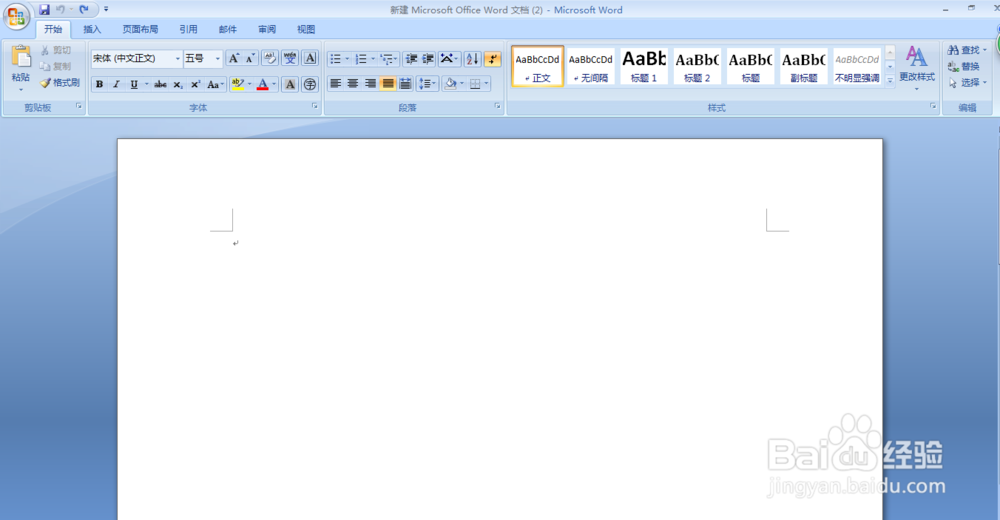 2/7
2/7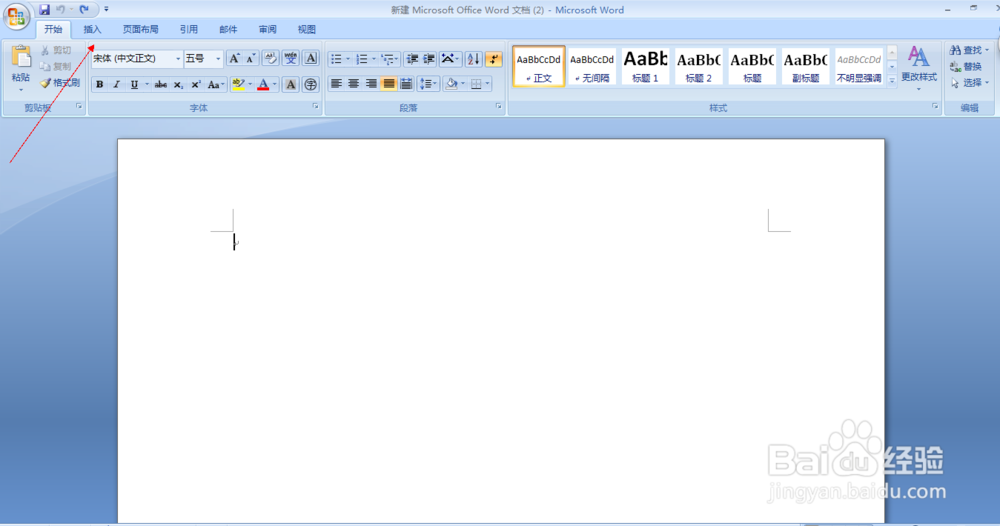 3/7
3/7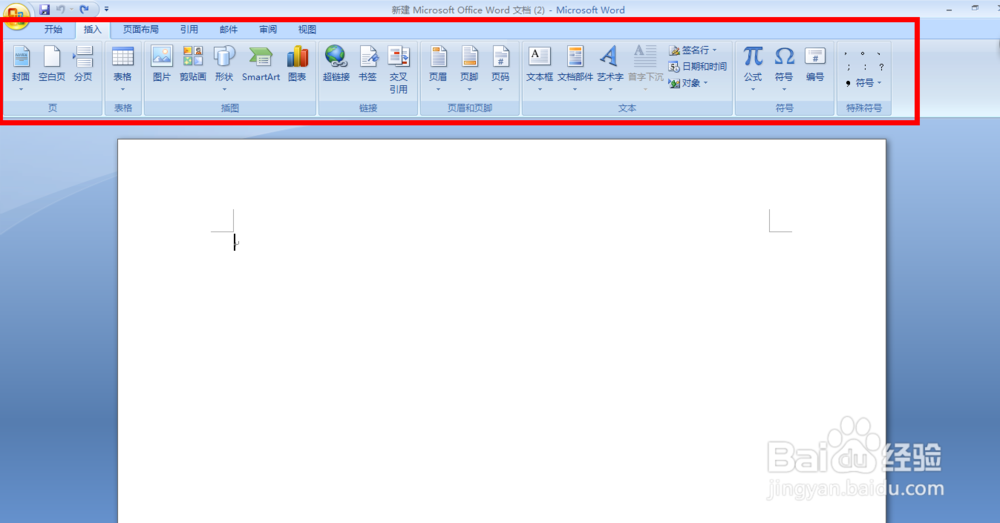 4/7
4/7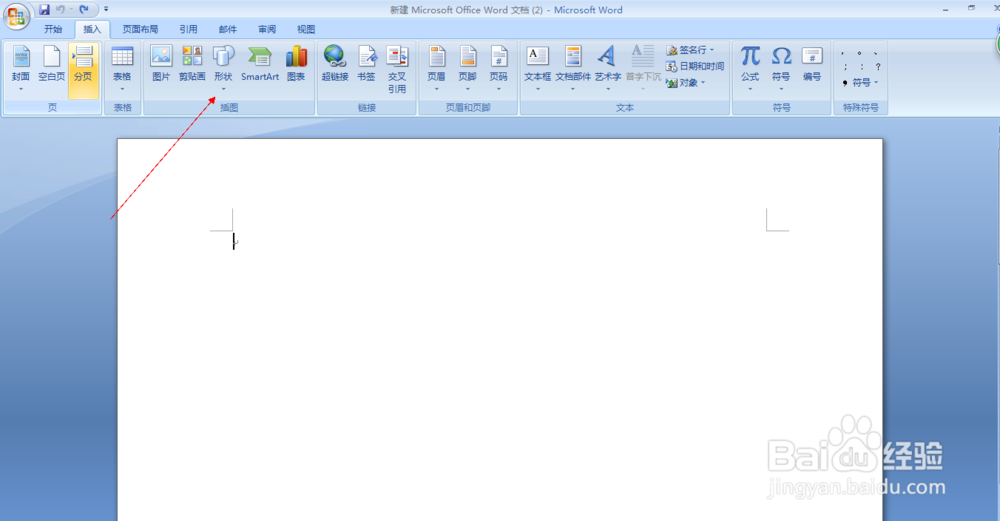 5/7
5/7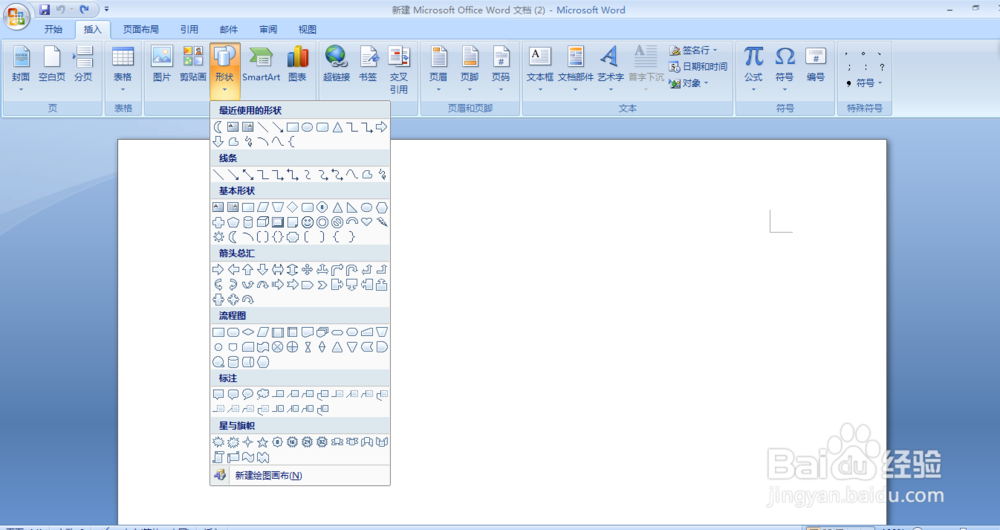 6/7
6/7 7/7
7/7 注意事项
注意事项
双击打开想要进行操作的Word文档,双击打开过后如下图所示。
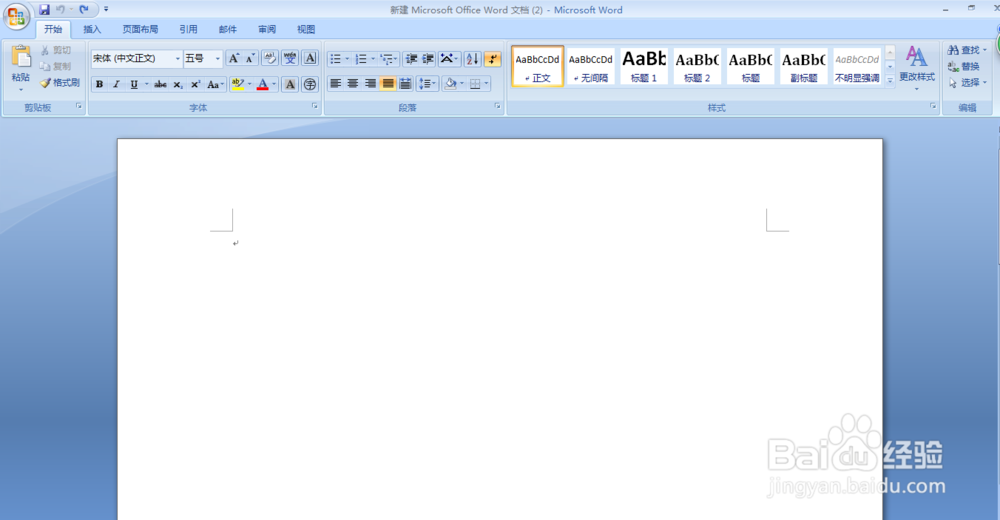 2/7
2/7在界面的左上方寻找“开始”字样右边的“插入”字样,找到以后,进行点击,如下图箭头所示。
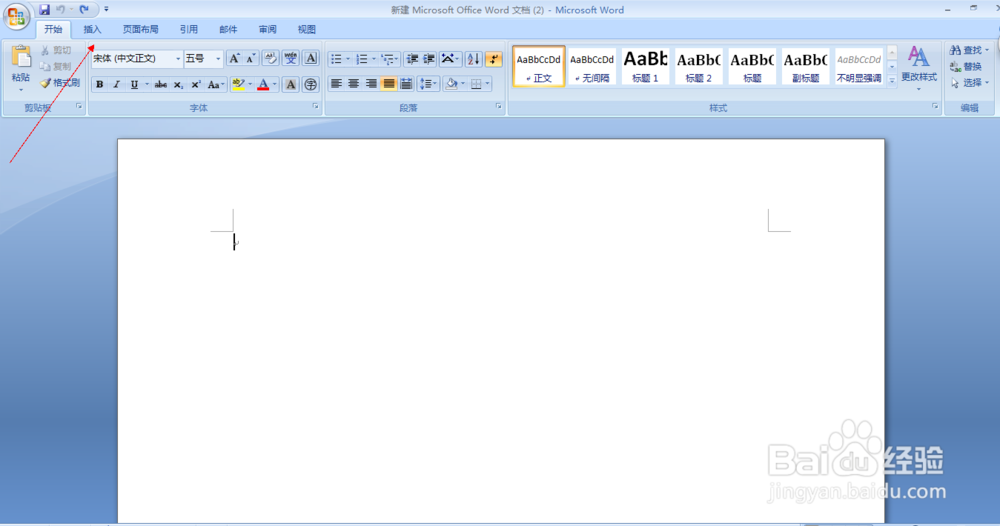 3/7
3/7点击过后出现的界面如下图红色框内所示。
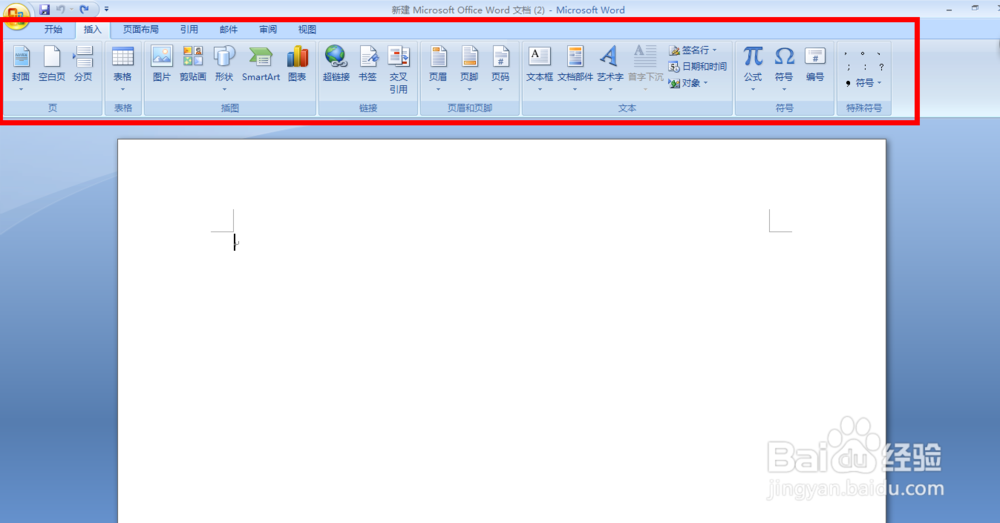 4/7
4/7在出现的界面中寻找“剪贴画”字样右边的“形状”字样并进行点击,如下图红色箭头所示。
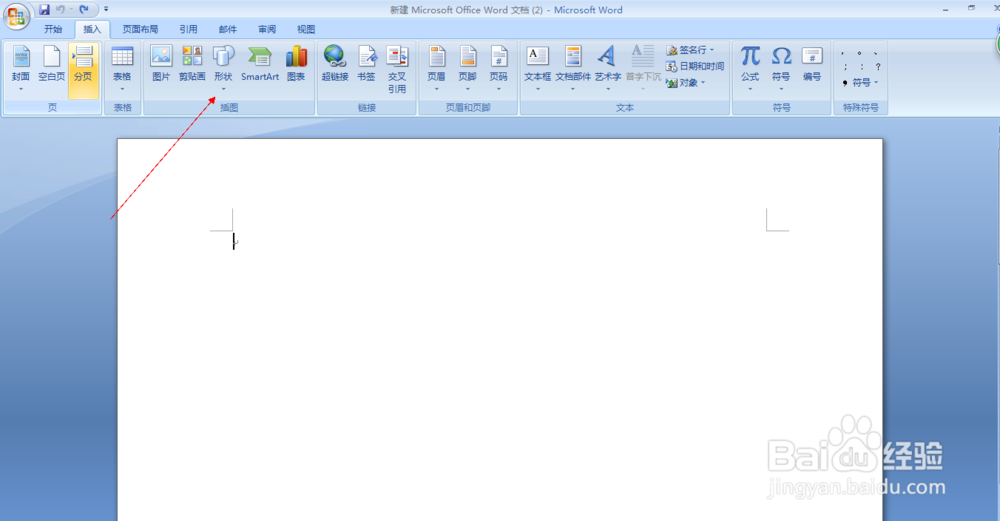 5/7
5/7点击过后会出现如下图所示的界面。
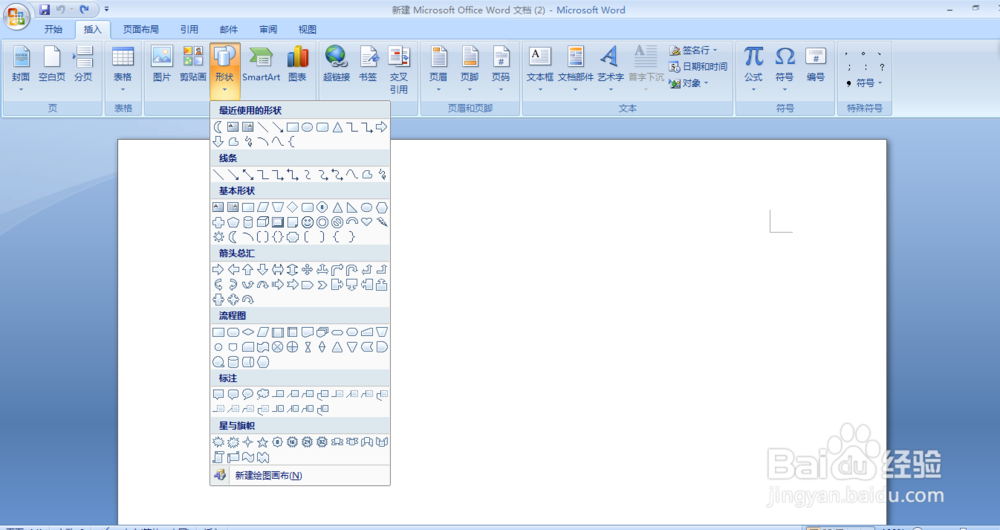 6/7
6/7界面中有许多经常使用的简单图片及符号,根据实际需要进行选择,这里选择的是下箭头,如下图箭头所示。
 7/7
7/7将光标固定在Word空白处,摁住鼠标左键进行拖拽,下箭头形成,如下图所示。
 注意事项
注意事项简单图片及符号的大小可以任意调整。
word版权声明:
1、本文系转载,版权归原作者所有,旨在传递信息,不代表看本站的观点和立场。
2、本站仅提供信息发布平台,不承担相关法律责任。
3、若侵犯您的版权或隐私,请联系本站管理员删除。
4、文章链接:http://www.1haoku.cn/art_45484.html
上一篇:小森生活--怎么制作冬瓜烧肉?
下一篇:小森生活--怎么修复石墙?
 订阅
订阅